윈도우 10에 윈도우 무비 메이커 설치하는 방법
 윈도우 무비 메이커는 마이크로소프트에서 만든 비디오 편집 소프트웨어입니다. 이 소프트웨어는 2000년 윈도우 ME의 일부로 처음 출시되었습니다.
윈도우 무비 메이커는 마이크로소프트에서 만든 비디오 편집 소프트웨어입니다. 이 소프트웨어는 2000년 윈도우 ME의 일부로 처음 출시되었습니다.
다음 두 버전의 윈도우 모두 기본 애플리케이션으로 윈도우 무비 메이커를 포함했습니다.
두 버전 모두 새로운 전환, Xbox 360 재생 지원, DVR-MS 파일 형식 지원과 같은 많은 개선사항과 새로운 기능을 보였습니다.
2009년 마이크로소프트는 이 애플리케이션의 이름을 윈도우 라이브 무비 메이커 2009로 변경하고 이를 라이브 엑센셜 스위트에 추가했습니다.
윈도우 라이브 무비 메이커가 새로운 소프트웨어였기 때문에, 이전 버전의 무비 메이커로 만든 프로젝트와 함께 작업할 수는 없었습니다.
새로운 버전은 이미지 안정화 및 보이스 오버 녹음 기능과 같은 많은 기능을 제거했고, 이전 버전처럼 사용자 정의 XML 전환을 지원하지 않았습니다.
그러나 마이크로소프트 오피스의 리본 도구 모음과 유사한 새로 디자인된 리본 도구 모음을 추가했으며, 비디오를 DVD나 유튜브로 직접 내보내는 기능도 추가되었습니다.
윈도우 무비 메이커는 카메라나 기타 장치에서 WMV/.ASF, .MPG (MPEG-1), .AVI (DV-AVI), .WMA, .WAV, .MP3와 같은 지원되는 형식으로 비디오를 캡처합니다.
MP4/3GP, FLV 및 MOV, AAC와 같은 형식도 지원되지만 이를 사용하기 위해서는 필요한 코덱이 설치되어 있어야 합니다.
이 도구의 마지막 버전은 2012년에 출시되었으며, 마이크로소프트가 더 이상 윈도우 무비 메이커를 적극적으로 개발하지 않기 때문에 다운로드하여 윈도우 10에서 어떻게 작동하는지 확인하기로 했습니다.
윈도우 10용 윈도우 미디어 인코더를 다운로드하고 싶다면, 이 링크를 따라가면 됩니다.
윈도우 10에 윈도우 무비 메이커를 다운로드하고 설치하는 방법
- 윈도우 라이브 엑센셜을 다운로드하고 설치를 시작합니다.
- 설치할 프로그램 선택 옵션을 반드시 선택합니다.
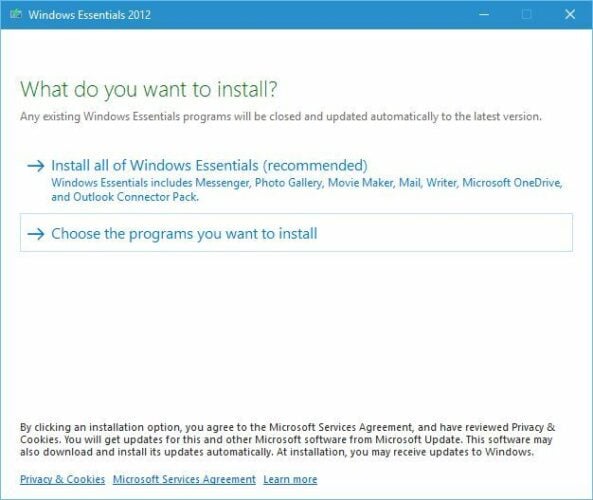
- 포토 갤러리 및 무비 메이커만 선택하고 설치 버튼을 클릭합니다.
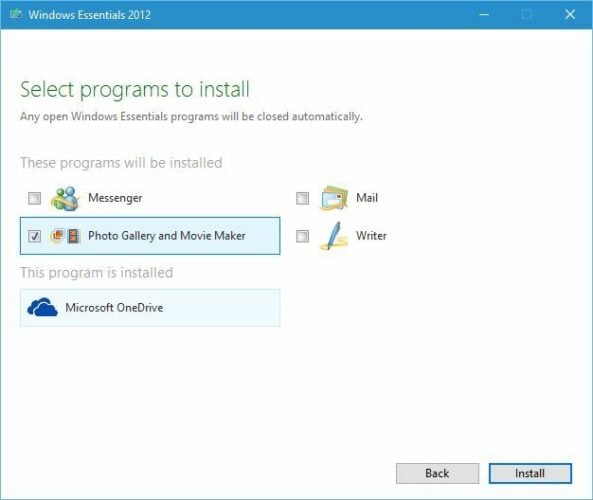
- 설치가 완료될 때까지 기다립니다.
윈도우 무비 메이커 설치는 꽤 간단하며, 만약 윈도우 포토 갤러리가 설치되어 있다면 아마도 윈도우 무비 메이커도 함께 설치되어 있을 것입니다. 두 애플리케이션은 함께 제공됩니다.
윈도우 포토 갤러리를 윈도우 10에 설치하는 방법을 설명했으며, 두 애플리케이션의 설치 절차가 동일하므로 이 설명은 간단하게 유지하겠습니다.
다시 말하면, 윈도우 포토 갤러리가 설치되어 있다면 윈도우 무비 메이커도 설치되어 있을 가능성이 높으므로 따로 설치할 필요는 없습니다.
애플리케이션을 설치한 후에는 무비 메이커 바로가기를 두 번 클릭하여 쉽게 시작할 수 있습니다.
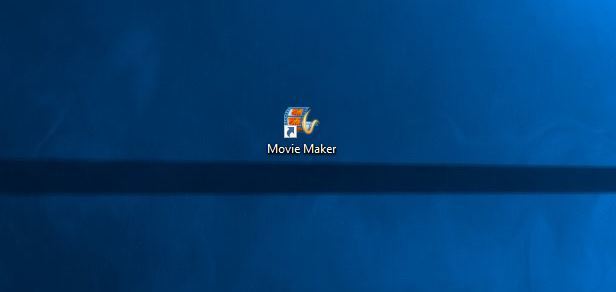 애플리케이션이 시작되면 현재 프로젝트에 사진과 비디오를 추가할 수 있습니다. 또한, 컴퓨터나 여러 온라인 서비스에서 음악을 추가할 수 있습니다.
애플리케이션이 시작되면 현재 프로젝트에 사진과 비디오를 추가할 수 있습니다. 또한, 컴퓨터나 여러 온라인 서비스에서 음악을 추가할 수 있습니다.
또한, 오디오 내레이션, 사운드 파일 및 웹캠 비디오를 추가할 수도 있습니다. 물론, 영화에 제목, 자막 및 크레딧을 추가하는 옵션도 있습니다.
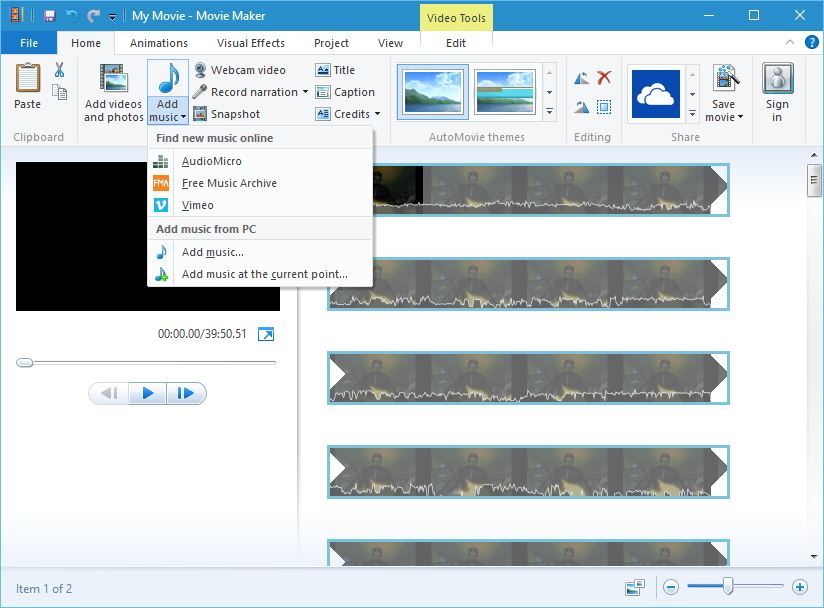 이 도구의 또 다른 훌륭한 기능은 전환 효과이며, 윈도우 무비 메이커는 50개 이상의 다양한 전환 효과를 지원합니다.
이 도구의 또 다른 훌륭한 기능은 전환 효과이며, 윈도우 무비 메이커는 50개 이상의 다양한 전환 효과를 지원합니다.
각 전환의 지속 시간을 설정할 수 있으며, 마우스로 전환 위에 올려놓기만 하면 전환 효과를 미리 볼 수도 있습니다.
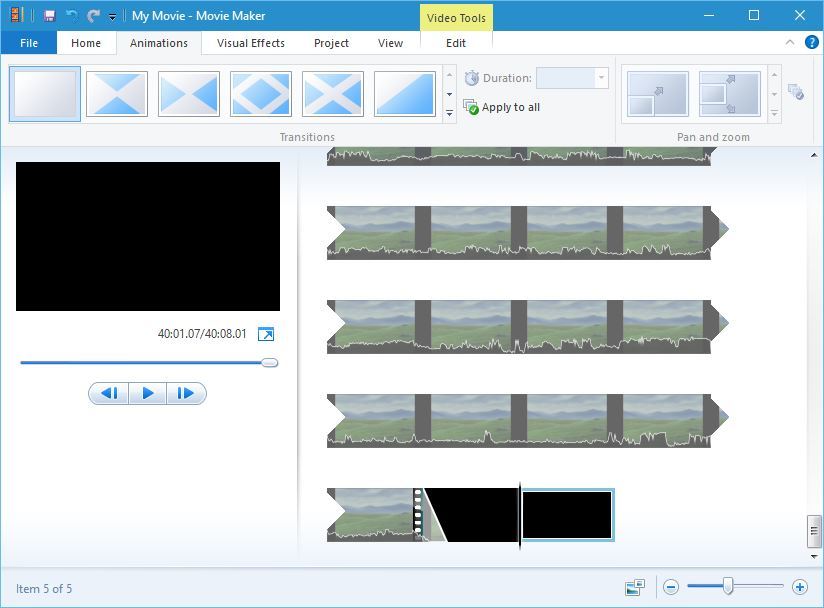 전환 효과 외에도 시각적 효과도 추가할 수 있습니다. 이 도구는 20개 이상의 시각적 효과를 가지고 있지만, 이러한 효과는 기본 사용자에게는 충분해야 합니다.
전환 효과 외에도 시각적 효과도 추가할 수 있습니다. 이 도구는 20개 이상의 시각적 효과를 가지고 있지만, 이러한 효과는 기본 사용자에게는 충분해야 합니다.
또한, 흥미로운 결과를 얻기 위해 여러 효과를 동시에 사용할 수 있다는 점도 주목할 만합니다.
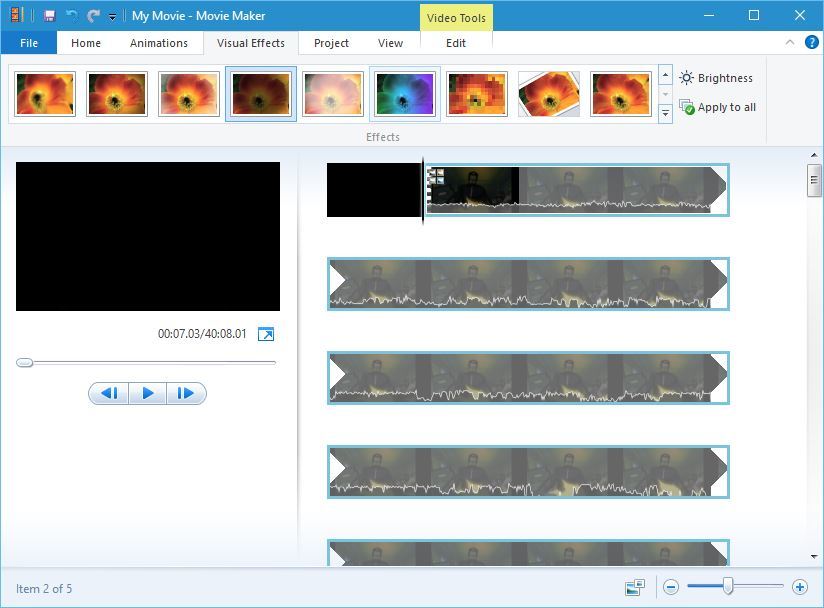 내레이션, 비디오 또는 음악을 쉽게 강조하거나 아무 것도 강조하지 않도록 선택할 수도 있습니다. 또한, 16:9와 4:3 사이의 종횡비를 변경할 수도 있습니다.
내레이션, 비디오 또는 음악을 쉽게 강조하거나 아무 것도 강조하지 않도록 선택할 수도 있습니다. 또한, 16:9와 4:3 사이의 종횡비를 변경할 수도 있습니다.
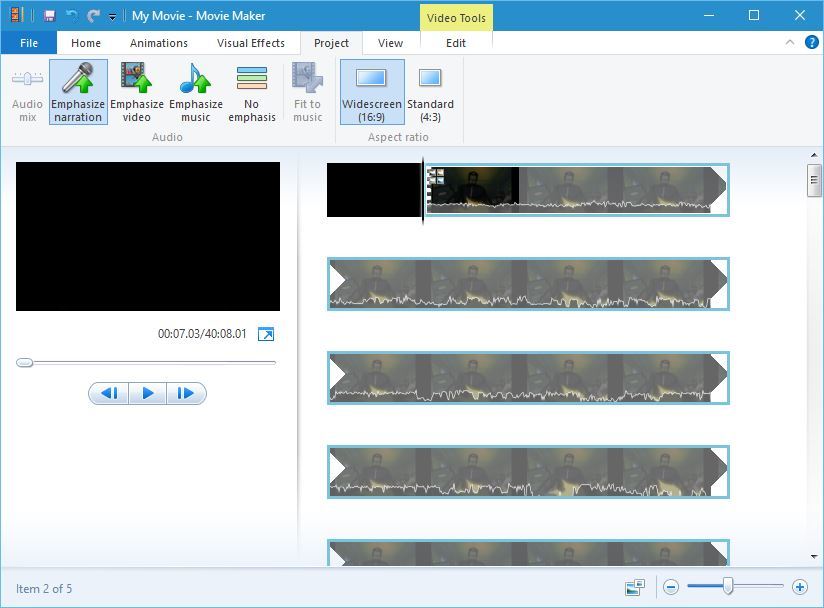 물론 클립을 쉽게 분할하거나 자를 수 있으며, 시작점이나 끝점을 설정할 수 있습니다. 또한, 소리의 페이드 인 또는 페이드 아웃과 재생 속도를 설정할 수도 있습니다.
물론 클립을 쉽게 분할하거나 자를 수 있으며, 시작점이나 끝점을 설정할 수 있습니다. 또한, 소리의 페이드 인 또는 페이드 아웃과 재생 속도를 설정할 수도 있습니다.
비디오 편집이 완료되면 여러 내보내기 프로필 중에서 선택하거나 자신만의 사용자 지정 프로필을 만들 수 있습니다.
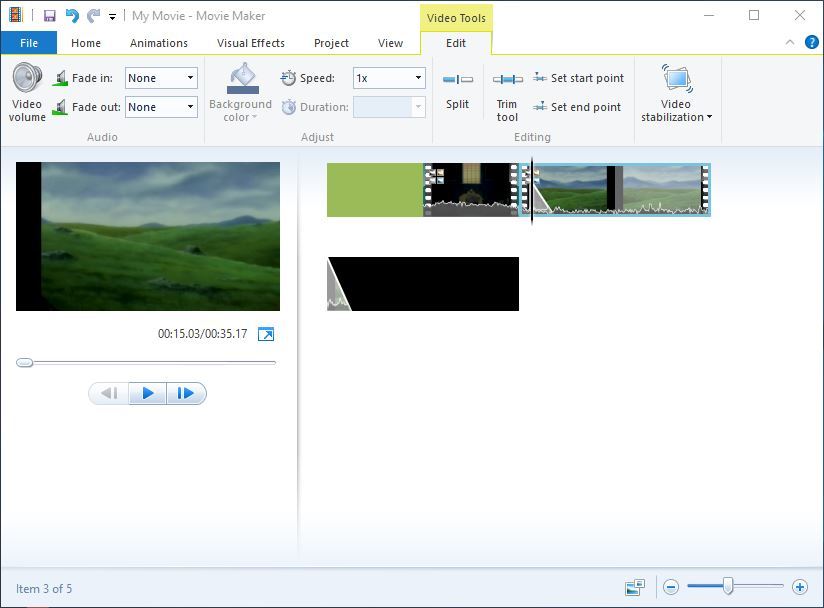 윈도우 무비 메이커는 윈도우 10에서 아무 문제 없이 작동합니다. 다른 고급 애플리케이션이 가지고 있는 일부 기능은 없지만, 여전히 비디오 편집을 위해 가장 단순한 도구 중 하나입니다.
윈도우 무비 메이커는 윈도우 10에서 아무 문제 없이 작동합니다. 다른 고급 애플리케이션이 가지고 있는 일부 기능은 없지만, 여전히 비디오 편집을 위해 가장 단순한 도구 중 하나입니다.
윈도우 10에서 무비 메이커에서 오디오 문제가 발생하면 여기를 빠르게 확인하면 문제를 해결할 수 있습니다.
윈도우 무비 메이커는 중단되었으며 마이크로소프트는 더 이상 지원하지 않는다는 점을 명심하세요. 발생할 수 있는 모든 문제는 스스로 해결해야 합니다.
무비 메이커가 윈도우 10에서 충돌하는가요? 이 간단한 단계로 즉시 수정하세요.
비디오에 효과를 추가할 수 있는 다른 유능한 도구에 관심이 있다면, 윈도우 무비 메이커 대안 목록을 준비했으며, 확실히 놀라운 결과를 보여줄 것입니다.
우리는 윈도우 무비 메이커가 창의력을 표현하기 위해 고급 도구가 필요하다면 시작하기에는 충분하지 않다는 것을 깨닫고, 따라서 이 또한 필요할 수 있다고 믿습니다.
무비 메이커 소프트웨어에 대한 우리의 견해를 따르고 만들고자 하는 영화 유형에 따라 선택하세요.
스마트한 인터페이스를 사용하여 영화가 대단해 보이도록 만들 수 있으며, 사전 생성된 비디오 템플릿을 사용하면 작업의 수명도 편리하게 해줄 것입니다.
원시 비디오를 편집기에 입력하는 순간부터 놀랍고 독특한 효과를 적용할 수 있습니다.
아래 댓글 섹션에서 윈도우 무비 메이커에 대한 경험을 공유하는 것을 잊지 말고, 2019년에 여전히 사용하고 있는지 아니면 기대에 부응하는 다른 비디오 도구를 찾았는지도 알려주세요.













